管理信息系统大作业.docx
《管理信息系统大作业.docx》由会员分享,可在线阅读,更多相关《管理信息系统大作业.docx(14页珍藏版)》请在冰豆网上搜索。
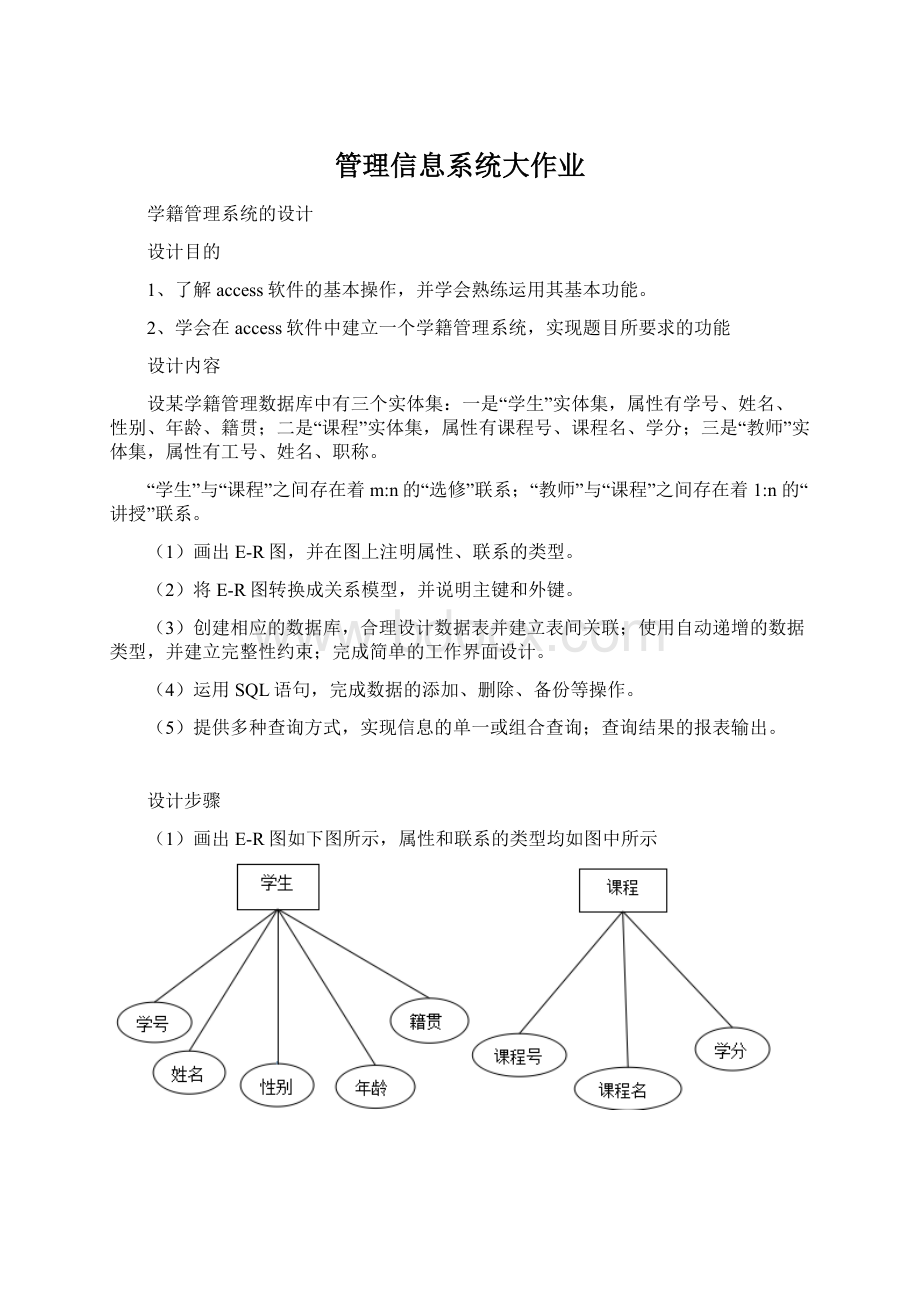
管理信息系统大作业
学籍管理系统的设计
设计目的
1、了解access软件的基本操作,并学会熟练运用其基本功能。
2、学会在access软件中建立一个学籍管理系统,实现题目所要求的功能
设计内容
设某学籍管理数据库中有三个实体集:
一是“学生”实体集,属性有学号、姓名、性别、年龄、籍贯;二是“课程”实体集,属性有课程号、课程名、学分;三是“教师”实体集,属性有工号、姓名、职称。
“学生”与“课程”之间存在着m:
n的“选修”联系;“教师”与“课程”之间存在着1:
n的“讲授”联系。
(1)画出E-R图,并在图上注明属性、联系的类型。
(2)将E-R图转换成关系模型,并说明主键和外键。
(3)创建相应的数据库,合理设计数据表并建立表间关联;使用自动递增的数据类型,并建立完整性约束;完成简单的工作界面设计。
(4)运用SQL语句,完成数据的添加、删除、备份等操作。
(5)提供多种查询方式,实现信息的单一或组合查询;查询结果的报表输出。
设计步骤
(1)画出E-R图如下图所示,属性和联系的类型均如图中所示
工号
姓名
性别
职称
教师
学生
选修
课程
学号
学分
课程名
课程号
性别
姓名
年龄
成绩
讲授
籍贯
学校学籍管理E—R图
(2)将E-R图转化为关系模型如下所示
学生(学号,姓名,性别,年龄,籍贯),主键为学号
课程(课程编号,课程名,学分),主键为课程编号
选修(学号,课程编号,成绩),主键为学号,外键为课程编号
(3)创建数据库
a)打开access软件,单击“新建”,再单击“空数据库”,弹出保存的窗口后,选择合适的文件夹保存,文件后缀名为“.mdb”。
b)完成上述操作后,在弹出的窗口中,单击“表”,点击“使用设计器创建”,如下图所示
C)开始创建表,打开“使用设计器创建”后,创建学生信息表如下,字段名称为“学号,姓名,性别,年龄,籍贯”,学号数据类型为文本,字段大小为8字节,“姓名,性别,籍贯”数据类型也均为文本,只是字段大小可视具体情况而定,年龄数据类型为数字,字节大小为长整型。
依照上述创建学生信息表的方法,依次创建“教师信息表,课程表,授课表,学生选课信息表”,填入字段名称后,合理选择数据类型和字段大小即可。
建立表之间的关联:
单击“查询”,点击“在设计视图中查询,在弹出的窗口建立各表之间的关联
例如建立查询学生信息表,实现多重查询如下
完成此窗口的创建后,单击查询,在弹出的窗口中输入相应的学号,回车后即可得到学生的姓名,籍贯,课程编号,课程名,成绩等学生相关信息。
创建单一查询时,步骤与上述多重查询类似,如下图
建立条件查询时,如要查询成绩在85分以上(含85分)的学生相关信息,如下
(4)运用SQL语句操作
a)数据的添加
需要加入新的数据信息到这个数据库中时,我们就需要进行对数据的插入操作。
用SQL语言创建【插入学生信息查询】:
①在对象中选择查询对象,单击新建按钮,就出现【新建查询】对话框,选择设计视图,单击【确定】,弹出查询设计器窗口,同时弹出【显示表】对话框,先关闭【显示表】对话框,然后在设计器窗口上窗格中,单击【右键】在选择查询类型中选择追加查询。
②在追加查询的对话框中,追加到表名称的文本框中的右端的下三角的列表中选择【学生信息表】,单击【确定】。
然后在设计器窗口上窗格中单击右键选择SQL视图,将出现追加查询的SQL视图,在其中输入追加的SQL语句,输入后的设计视图如下所示:
③单击工具栏上的【运行】按钮,运行该查询,查询结果如图所示:
INSERTINTO学生信息表(学号,姓名,性别,年龄,籍贯)
SELECT学生信息表.学号,学生信息表.姓名,学生信息表.籍贯
FROM学生信息表
WHERE(((学生信息表.学号)=319011));AND((学生信息表,姓名)="欧阳刚";AND((学生信息表,性别)=男;AND((学生信息表,年龄)=(21;AND(学生信息表,籍贯)=辽宁)))
WITHOWNERACCESSOPTION
添加前的表
添加后的表
b)数据的删除
需要加入新的数据信息到这个数据库中时,我们就需要进行对数据的插入操作。
用SQL语言创建【插入学生信息查询】:
①在对象中选择查询对象,单击新建按钮,就出现【新建查询】对话框,选择设计视图,单击【确定】,弹出查询设计器窗口,同时弹出【显示表】对话框,先关闭【显示表】对话框,然后在设计器窗口上窗格中,单击【右键】在选择查询类型中选择删除查询。
②在删除查询的对话框中,追加到表名称的文本框中的右端的下三角的列表中选择【学生信息表】,单击【确定】。
然后在设计器窗口上窗格中单击右键选择SQL视图,将出现删除查询的SQL视图,在其中输入删除的SQL语句,输入后的设计视图如下所示:
③单击工具栏上的【运行】按钮,运行该查询,查询结果如图所示:
INSERTINTO学生信息表(学号,姓名,性别,年龄,籍贯)
SELECT学生信息表.学号,学生信息表.姓名,学生信息表.籍贯
FROM学生信息表
WHERE(((学生信息表.学号)=319010));AND((学生信息表,姓名)="朱三";AND((学生信息表,性别)=男;AND((学生信息表,年龄)=(21;AND(学生信息表,籍贯)=山东)))
WITHOWNERACCESSOPTION
删除学号为319010的学生信息前的学生信息表
删除学号为319010的学生信息后的学生信息表
c)数据的备份
需要加入新的数据信息到这个数据库中时,我们就需要进行对数据的插入操作。
用SQL语言创建【插入学生信息查询】:
①在对象中选择查询对象,单击新建按钮,就出现【新建查询】对话框,选择设计视图,单击【确定】,弹出查询设计器窗口,同时弹出【显示表】对话框,先关闭【显示表】对话框,然后在设计器窗口上窗格中,单击【右键】在选择查询类型中选择生成新表查询。
②在生成新表查询的对话框中,追加到表名称的文本框中的右端的下三角的列表中选择【学生信息表】,单击【确定】。
然后在设计器窗口上窗格中单击右键选择SQL视图,将出现生成新表查询的SQL视图,在其中输入追加的SQL语句,输入后的设计视图如下所示:
③单击工具栏上的【运行】按钮,运行该查询,查询结果如图所示:
SELECT学生信息表.学号,学生信息表.姓名,学生信息表.籍贯
FROM学生信息表
WHERE(((学生信息表.学号)=319002));AND((学生信息表,姓名)="刘威";AND((学生信息表,性别)=男;AND((学生信息表,年龄)=20;AND(学生信息表,籍贯)=湖南)))
WITHOWNERACCESSOPTION
备份学号为319002的学生信息前的学生信息表
备份学号为319002的学生信息后的学生信息表
(5)创建窗体
单击窗体,使用向导创建窗体,选择学生信息表,选定学号,姓名,籍贯等字段,然后再选择学生选课信息表,选定课程名,成绩等字段,上述操作完毕后,点击下一步,布局选为纵栏表,样式选为宣纸,标题命名为学生信息表,单击完成。
即可创建一个窗体。
若想进一步设计窗体,步骤为单击右键,点窗体设计,在弹出的工具箱中,有多种工具可供选用,有文本框,标签,及多种控件,可根据需要合理选择。
更改窗体背景,单击左上方,选定窗体,单击右键,点属性,在格式栏中,即可选择图片及调整图片大小等一系列操作。
(6)创建报表
单击报表,选择使用向导创建报表,选择学号,姓名,籍贯,课程名,成绩等字段,使用纵向表格布局,即可创建报表。
总结体会:
在建立学籍管理系统数据库中,我学到了不少知识,也对课堂上所学的理论知识有了比较全面的了解。
该学籍管理系统主要实现了的功能有能够完成学生信息的输人、修改、插人、删除,备份等工作,可以按照特定的信息进行查找,可以运用SQL语句进行添加,删除,备份,可以实现单一查询,多重查询,条件查询等多种查询方式。
在设计过程中,由于我对access软件不是很了解,所以刚开始做起来感觉比较困难,我就在网上搜寻关于access软件的学习视频,利用空闲时间,我仔细观看了这些学习视频,看完后,我对access软件的基本功能有了一个比较基础的了解,随后就开始制作数据库,当题目要求运用SQL语句进行添加,删除,备份等操作时,我一下犯难了,于是我请教了同学以及在网上查阅SQL语句用法的资料,最后完成了题目的要求,经过一段时间的努力,最终完成了学籍管理系统数据库的建立。
通过此次大作业,我明白了动手能力也是我们学习中的重要一环,这也提醒我在今后的学习过程中要不断地培养自己的动手能力,做到学以致用!